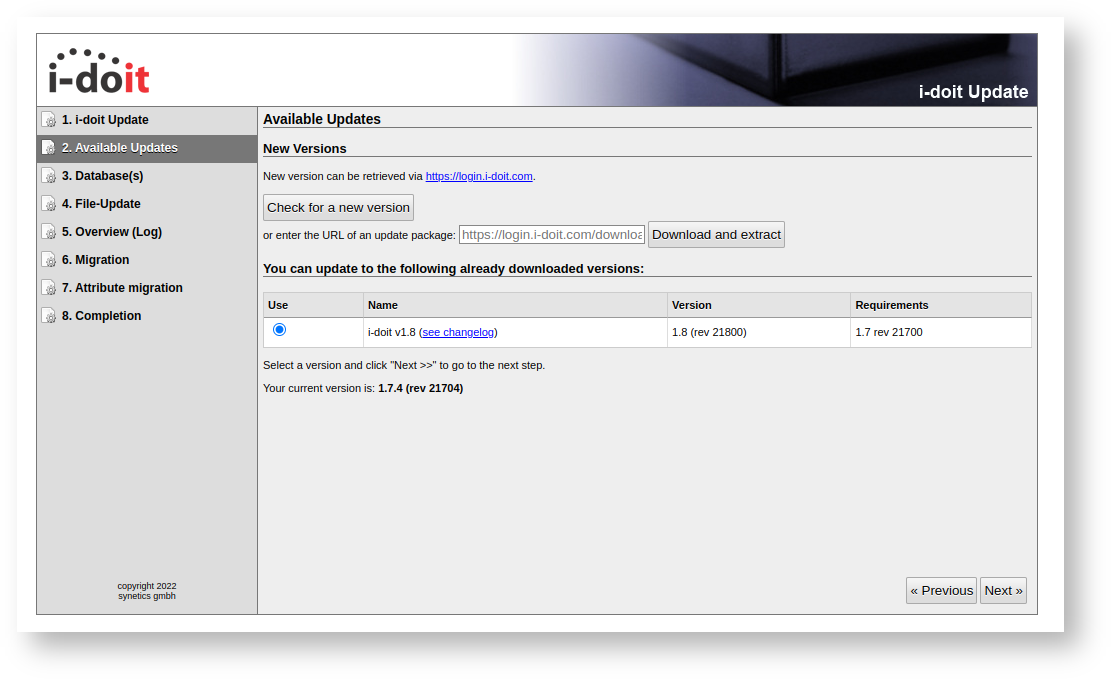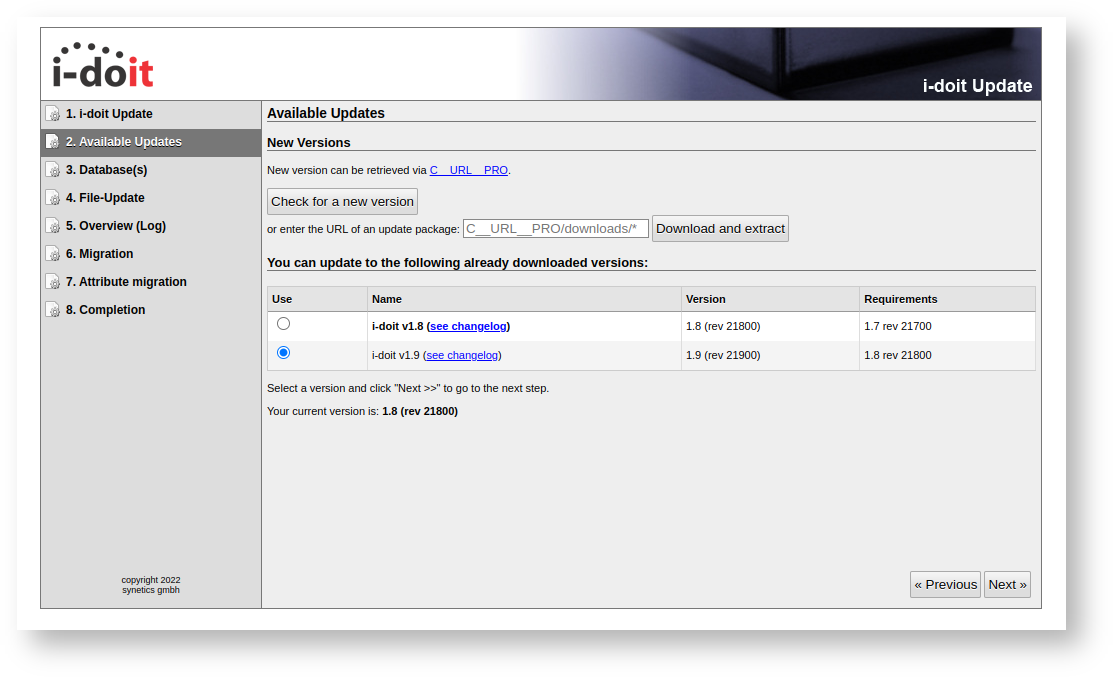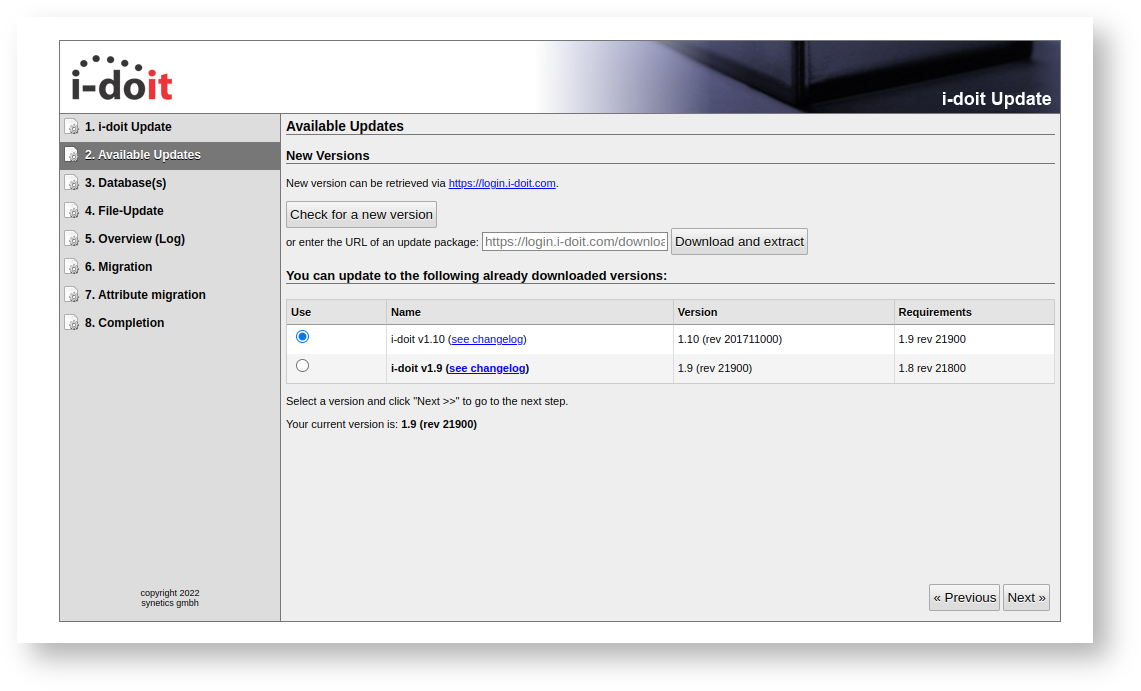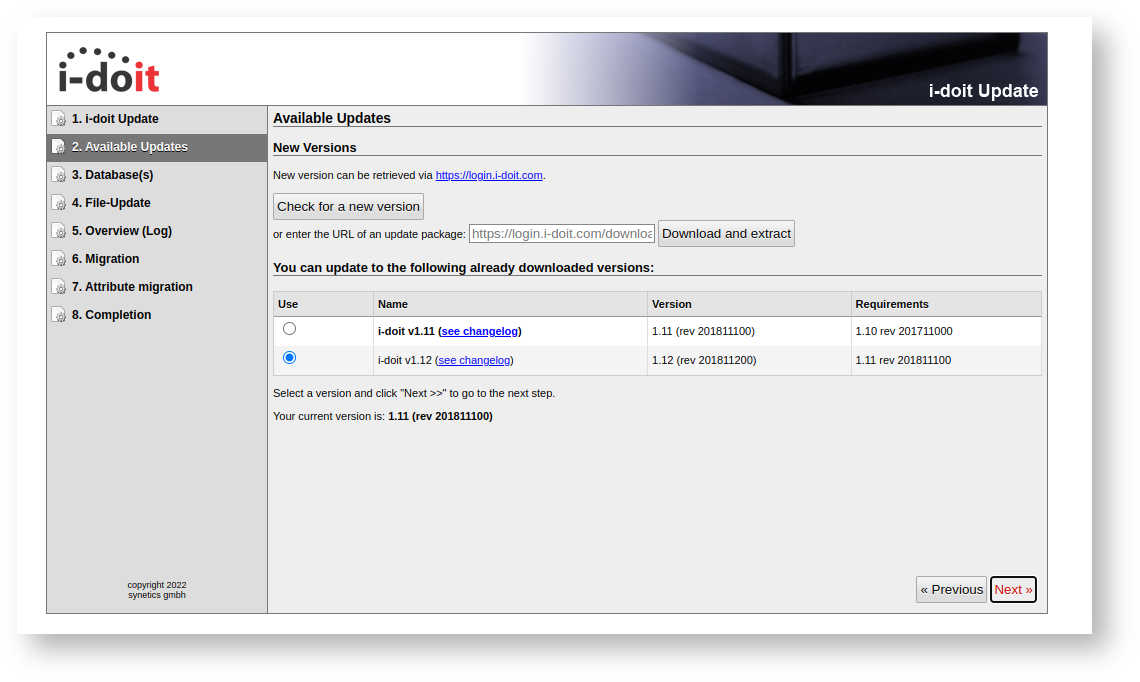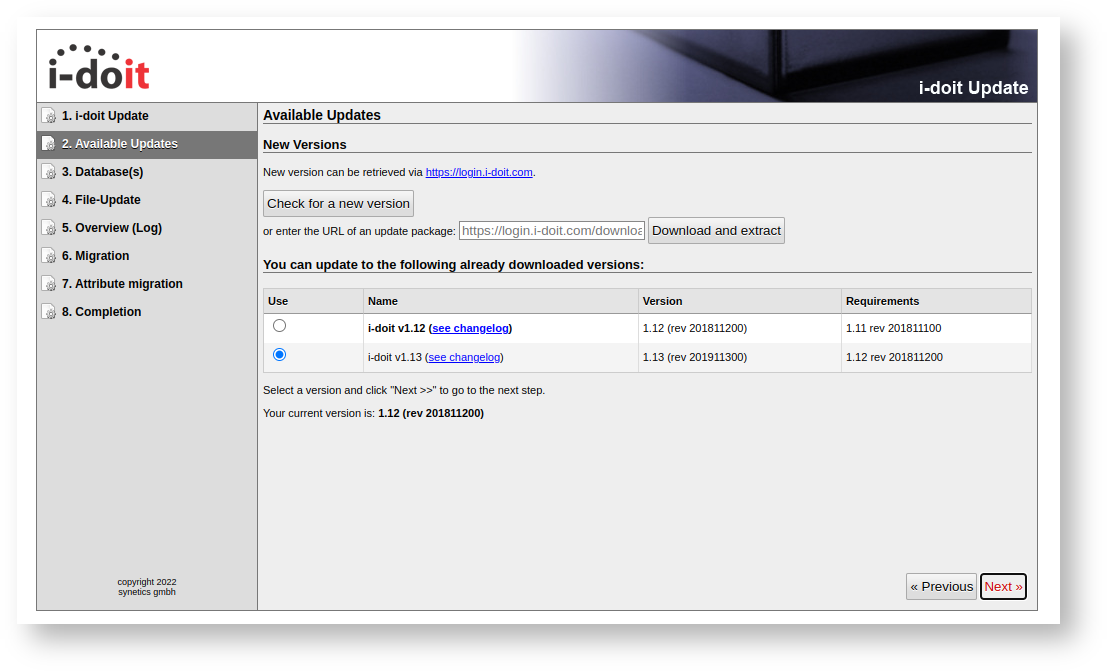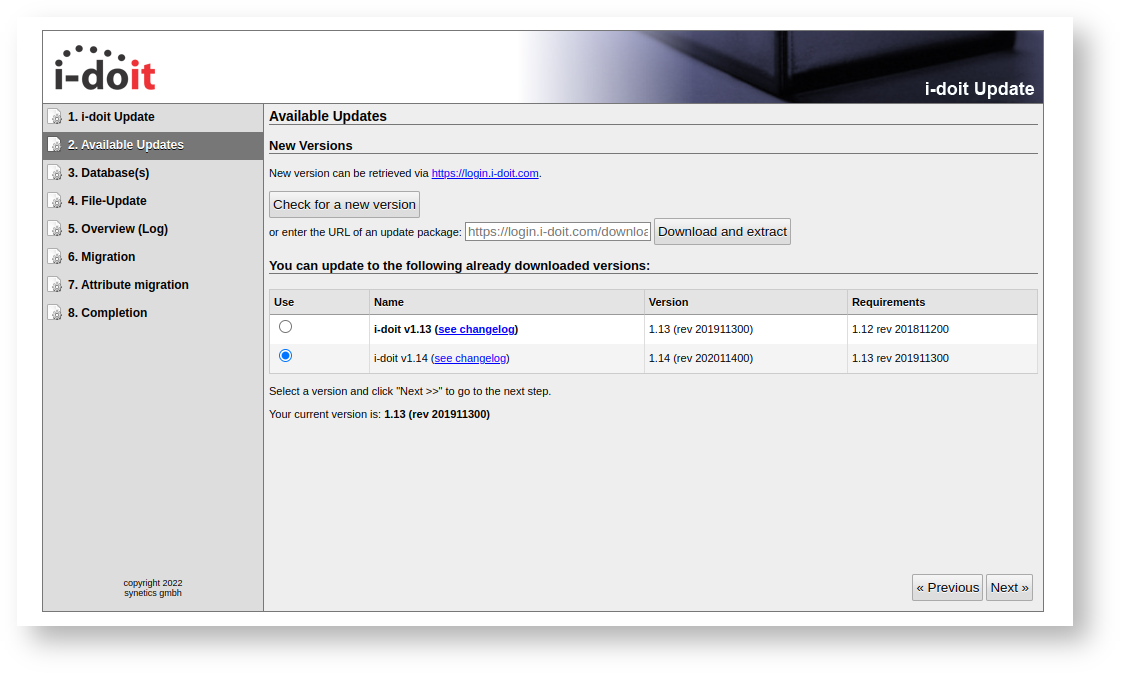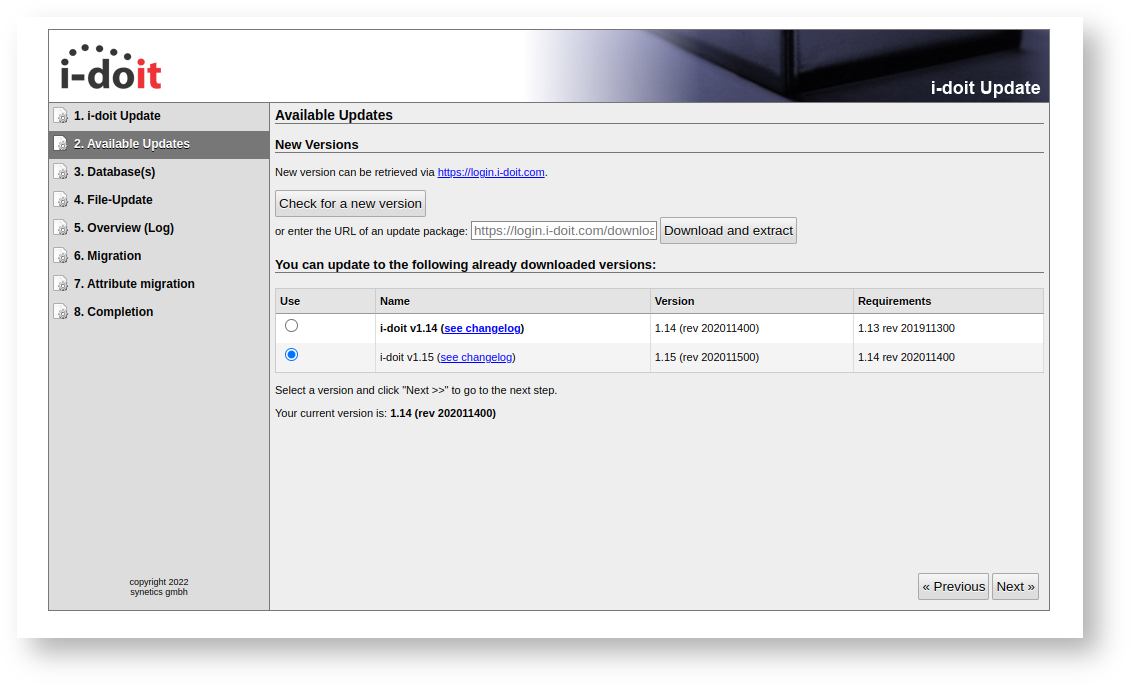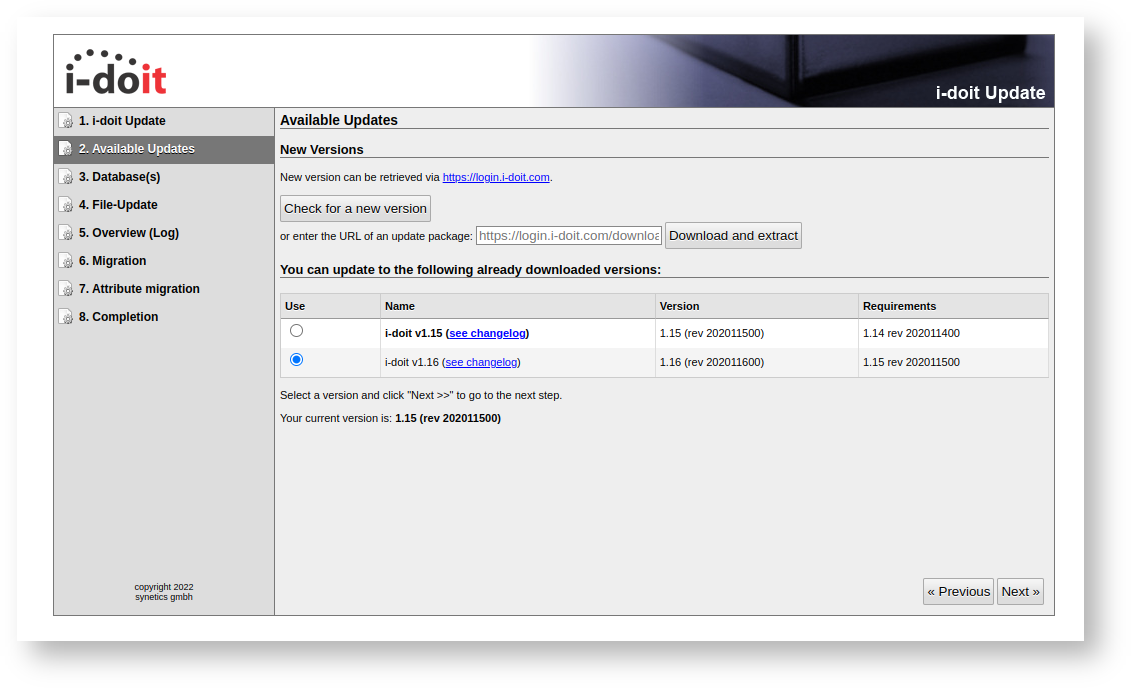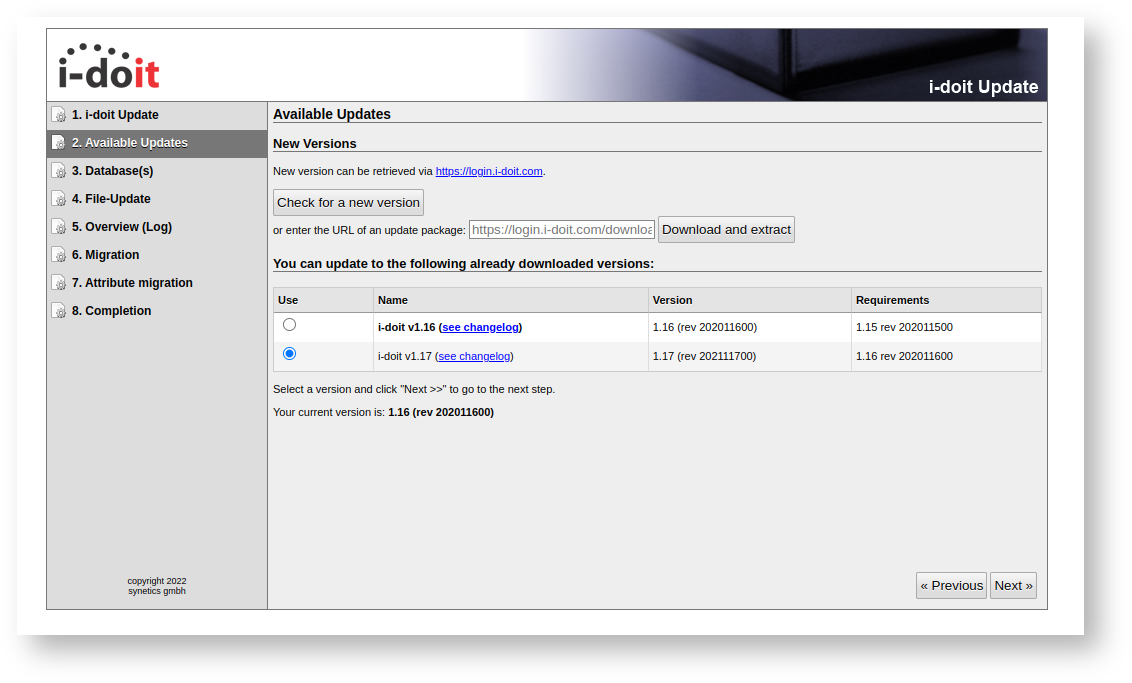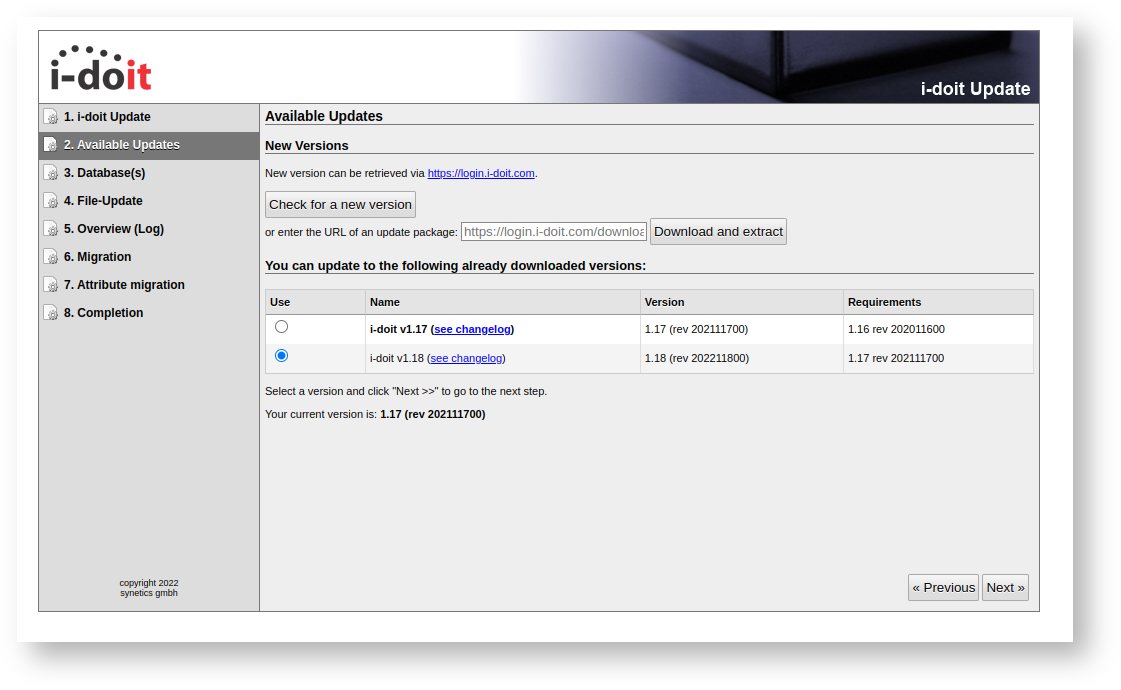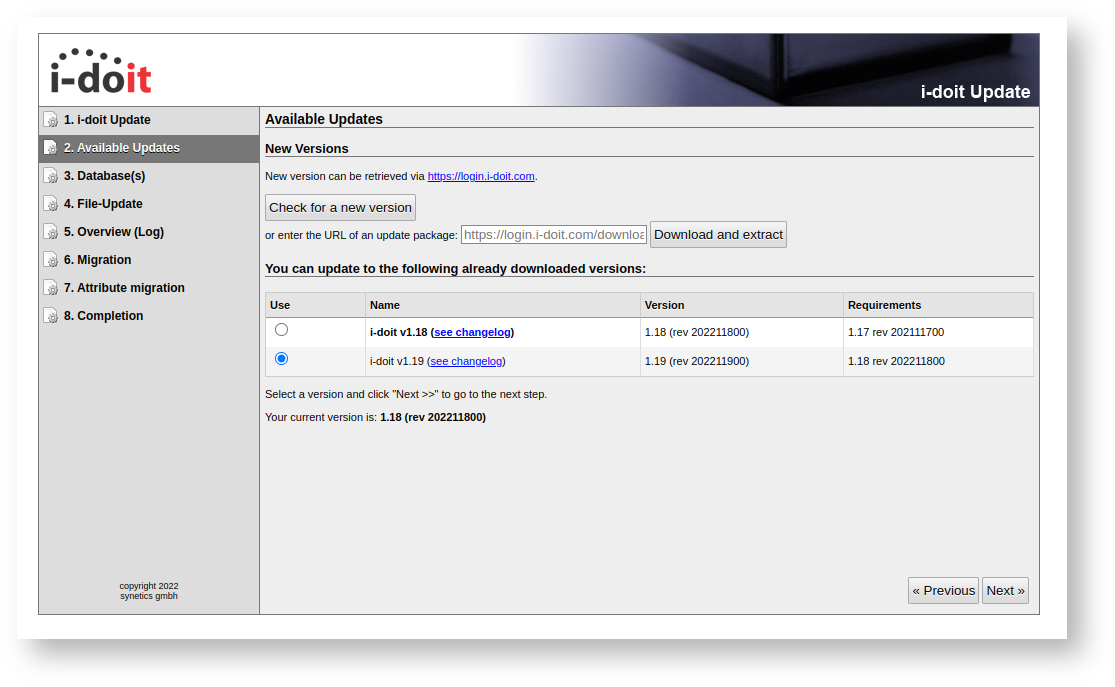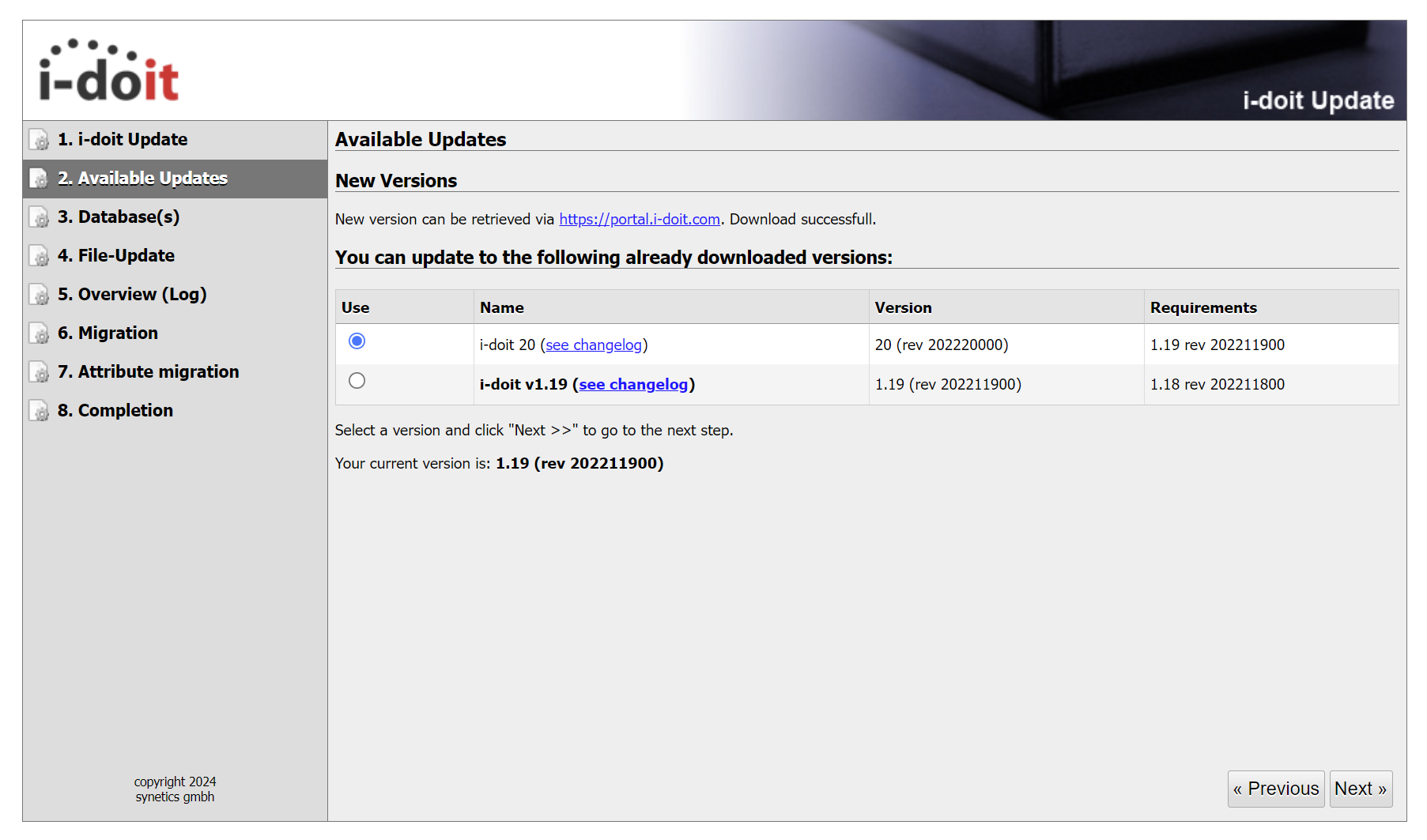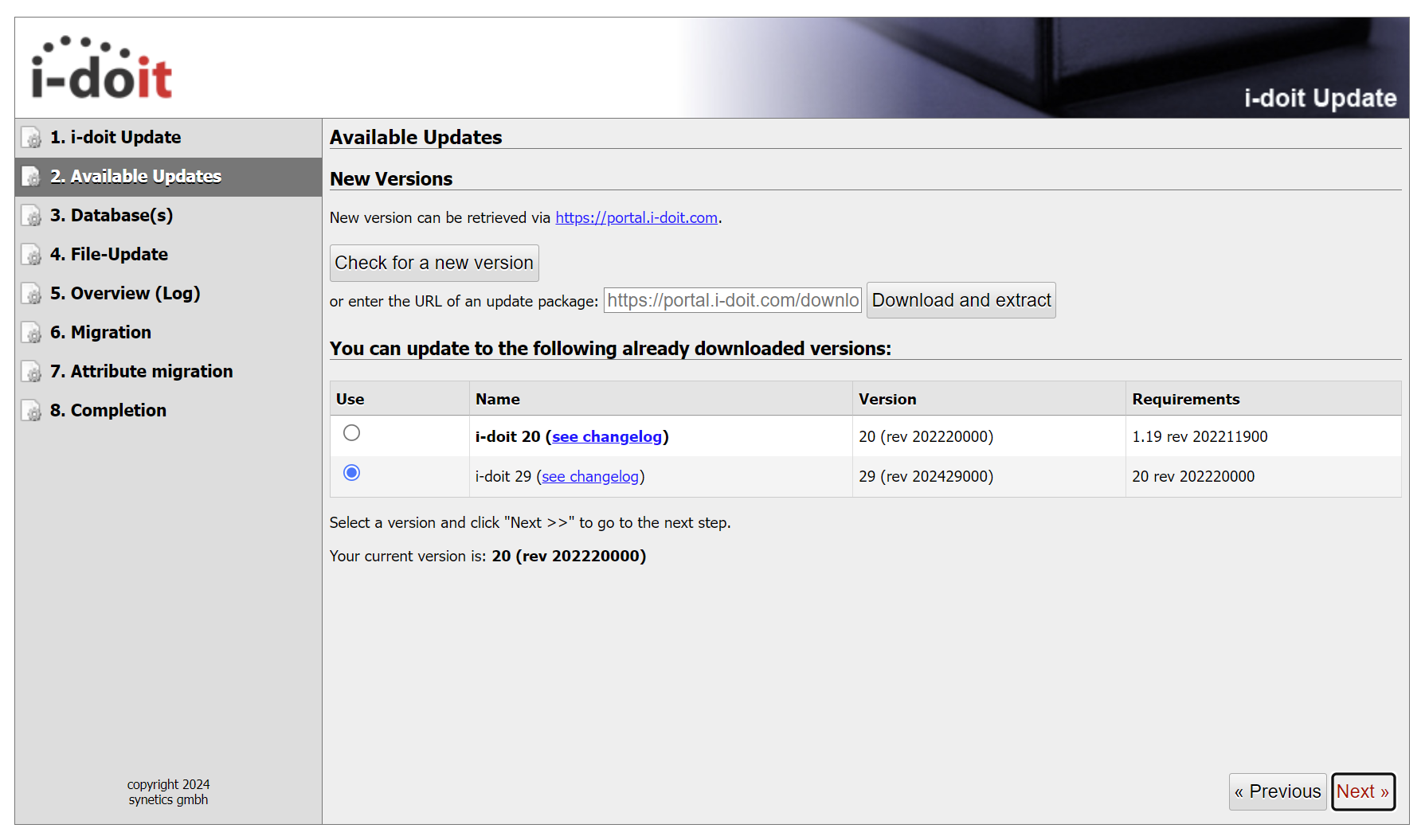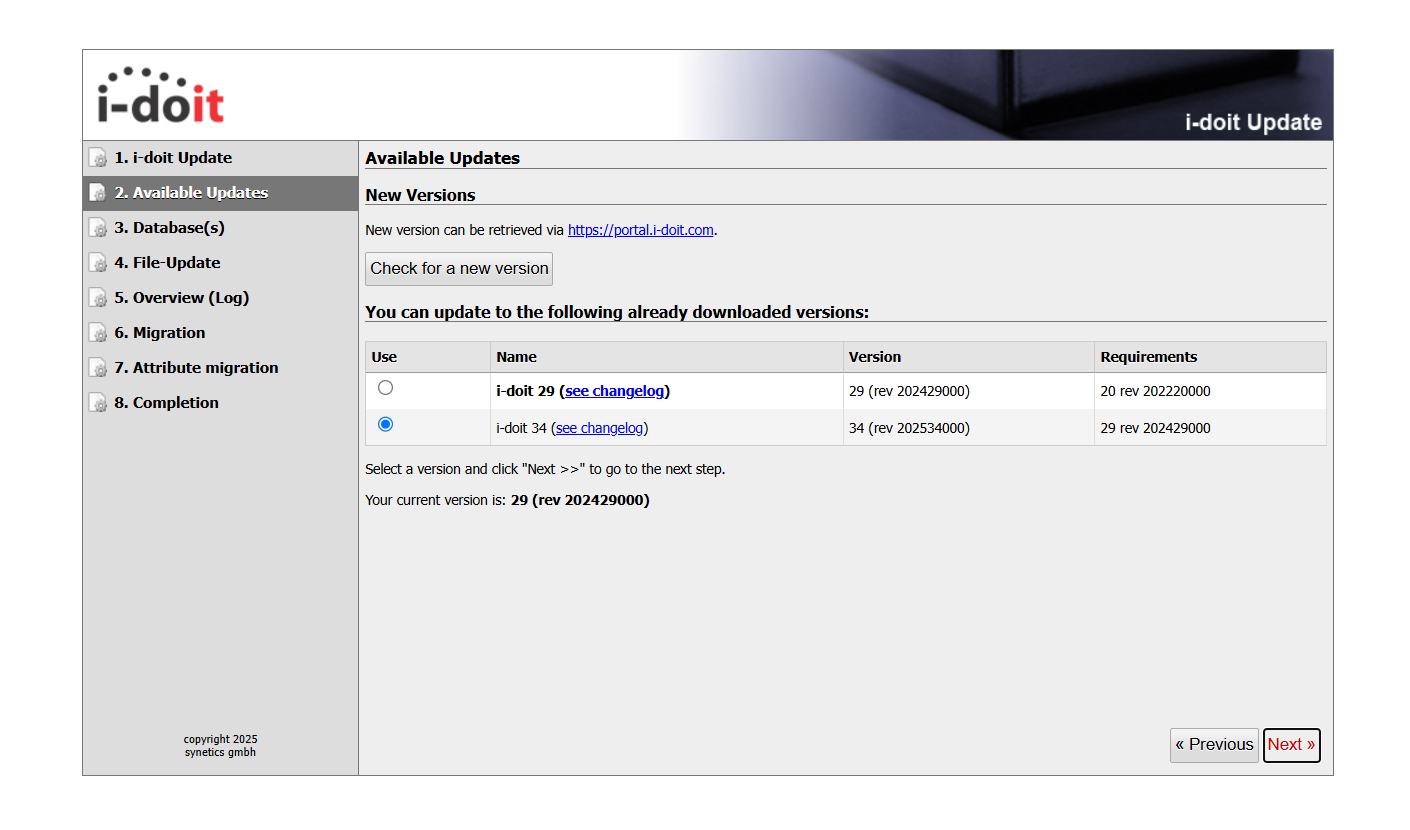Update Anleitung i-doit 1.7.4 bis 34
Wichtige Informationen, bevor Sie beginnen#
Hier finden Sie eine kurze Anleitung zum Aktualisieren Ihres i-doit auf i-doit 31.
Möglicherweise müssen Sie Ihr Betriebssystem aktualisieren.
Diese Anweisungen gelten für Debian, die verwendeten Befehle unterscheiden sich in anderen Betriebssystemen. Bevor Sie beginnen, laden Sie alle Updates herunter, die Sie durchführen müssen, und kopieren Sie sie in den i-doit-Stammordner.
Wichtige Hinweise im Voraus
Diese Anleitung wird ohne Gewähr bereitgestellt und funktioniert möglicherweise nicht in Ihrem spezifischen Anwendungsfall.
Dies hängt von der Konfiguration und Installationsart Ihrer Instanz ab. Auch benötigte Add-on-Updates werden nicht erwähnt.
Backup
Erstellen Sie vor jedem Aktualisierungsschritt ein Backup oder einen Snapshot!
Versionshinweise
Lesen Sie die Versionshinweise bevor Sie auf eine neue Version aktualisieren.
Hotfix-Hinweis
Verwenden Sie Hotfixes ausschließlich mit der angegebenen Version. Hotfixes werden in neueren Versionen enthalten sein, sodass eine erneute Installation nicht erforderlich ist. Sollten Sie eine ältere i-doit-Version verwenden, ist es unerlässlich, zuerst ein Update auf die neueste Version durchzuführen. Wenn ein Hotfix erforderlich ist, um eine ältere Version zu aktualisieren, finden Sie diesen in den Hotfix-Unterkapiteln hier im Knowledge Base. Da es sich um Hotfixes handelt, empfehlen wir, sie nur zu installieren, wenn die Anpassungen für einen reibungslosen Betrieb Ihrer Installation erforderlich sind oder wenn Sie vom Support-Team dazu aufgefordert werden. Stellen Sie sicher, dass Sie ein Backup von i-doit erstellt haben, bevor Sie einen Hotfix verwenden. Informieren Sie uns über die Verwendung von Hotfixes, wenn Sie sich anschließend an unser Support-Team wenden.
| i-doit Version | 31 | 30 | 29 | 28 | 27 | 26 | 25 | 24 | 23, 22, 21, 20, 1.19 | 1.19 | 1.18 | 1.17 | 1.16 | 1.15 | 1.14 | 1.13 | 1.12 | 1.11 | 1.10 | 1.9 | 1.8 | 1.7 |
| Release | 2024-05 | 2024-04 | 2024-02 | 2023-12 | 2023-08 | 2023-08 | 2023-06 | 2023-05 | 2023-03 - 2022-09 | 2022-09 | 2022-01 | 2021-07 | 2021-01 | 2020-07 | 2020-01 | 2019-06 | 2018-12 | 2018-06 | 2017-12 | 2017-05 | 2016-10 | 2016-03 |
| Apache Webserver | 2.4 | 2.4 | 2.4 | 2.4 | 2.4 | 2.4 | 2.4 | 2.4 | 2.4 | 2.4 | 2.4 | 2.4 | 2.4 | 2.4 | 2.4 | 2.4 | 2.4 | 2.4 | 2.4 | 2.4 | 2.4 | 2.2, 2.4 |
| PHP | 8.0 8.1 (empfohlen) 8.2 | 7.4 (veraltet) 8.0 8.1 (empfohlen) 8.2 | 7.4 (veraltet) 8.0 (empfohlen) 8.1 8.2 | 7.4 (veraltet) 8.0 (empfohlen) 8.1 | 7.4 (veraltet) 8.0 (empfohlen) 8.1 | 7.4 8.0 (empfohlen) 8.1 | 7.4 8.0 (empfohlen) | 7.4 8.0 (empfohlen) | 7.4 (veraltet) 8.0 (empfohlen) | 7.4 (veraltet) 8.0 (empfohlen) | 7.3 (veraltet) 7.4 (empfohlen) | 7.3 7.4 (empfohlen) | 7.2.5 (veraltet) 7.3 7.4 (empfohlen) | 7.1.8 (veraltet) 7.2 7.3 (empfohlen) 7.4 | 7.1.8 (veraltet) 7.2 7.3 (empfohlen) 7.4 | 7.0.8 (veraltet) 7.1 7.2 7.3 (empfohlen) | 5.6 (veraltet) 7.0 7.1 7.2 (empfohlen) | 5.6 7.0 7.1 | 5.6 7.0 | 5.4 5.5 5.6 7.0 | 5.4 5.5 5.6 | 5.4 5.5 5.6 |
| MySQL | 5.7 8.0 | 5.7 8.0 | 5.7 8.0 | 5.7 8.0 | 5.7 8.0 | 5.7 8.0 | 5.7 8.0 | 5.7 | 5.7 | 5.7 | 5.7 | 5.7 | 5.6 (veraltet) 5.7 | 5.6 5.7 | 5.6 5.7 | 5.6 5.7 | 5.6 5.7 | 5.6 5.7 | 5.6 5.7 | 5.6 5.7 | 5.6 5.7 | 5.6 5.7 |
| MariaDB | 10.4 (veraltet) 10.5 (veraltet) 10.6 (empfohlen) 10.11 | 10.4 (veraltet) 10.5 (veraltet) 10.6 (empfohlen) 10.11 | 10.2 10.3 10.4 10.5 10.6 (empfohlen) | 10.2 10.3 10.4 10.5 10.6 (empfohlen) | 10.2 10.3 10.4 10.5 10.6 (empfohlen) | 10.2 10.3 10.4 10.5 10.6 (empfohlen) | 10.2 10.3 10.4 10.5 10.6 (empfohlen) | 10.2 10.3 10.4 10.5 (empfohlen) | 10.2 10.3 10.4 10.5 (empfohlen) | 10.2 10.3 10.4 10.5 (empfohlen) | 10.2 10.3 10.4 10.5 (empfohlen) | 10.2 10.3 10.4 10.5 (empfohlen) | 10.1 (veraltet) 10.2 10.3 10.4 (empfohlen) 10.5 | 10.1 10.2 10.3 10.4 (empfohlen) | 10.1 10.2 10.3 10.4 (empfohlen) | 10.0 (veraltet) 10.1 10.2 10.3 (empfohlen) | 10.0 10.1 | 10.0 10.1 | 10.0 10.1 | 10.0 10.1 | 10.0 10.1 | 10.0 10.1 |
| Legende |
|---|
| ¹ Mit Hilfe von Drittanbieter-Repositories |
| ² Nicht empfohlen für den produktiven Einsatz |
Aktualisierung von 1.7.4 auf 1.8#
Zuerst bereiten wir das Update über die CLI vor, indem wir den i-doit-Ordner unter /var/www/html/ öffnen und das i-doit-Update-Paket mit folgendem Befehl entpacken:
1 | |
Wenn Sie dazu aufgefordert werden, überschreiben Sie alles, indem Sie A eingeben.
Nun öffnen wir den Web-Interface-Updater, wählen das Update auf v1.8 aus und führen das Update durch.
Möglicher Fehler
PHP Fatal error: Aufruf einer nicht definierten Methode idoit\Component\ContainerFacade::has() in /var/www/html/src/idoit/Model/Summary/SystemSummary.php in Zeile 185 Die Lösung besteht darin, die Seite neu zu laden und fortzufahren.
Überprüfen Sie die Update-Logs
Nehmen Sie sich bitte die Zeit, um die Logs durchzusehen und zu prüfen, ob ein Fehler aufgetreten ist. Melden Sie sich an und überprüfen Sie Ihre Installation.
Aktualisierung von 1.8 auf 1.9#
Zuerst bereiten wir das Update über die CLI vor, indem wir den i-doit-Ordner unter /var/www/html/ öffnen und das i-doit-Update-Paket mit folgendem Befehl entpacken:
1 | |
Wenn Sie dazu aufgefordert werden, überschreiben Sie alles, indem Sie A eingeben. Nun öffnen wir den Web-Interface-Updater, wählen das Update auf v1.9 aus und führen das Update durch.
Überprüfen Sie die Update-Logs
Nehmen Sie sich bitte die Zeit, um die Logs durchzusehen und zu prüfen, ob ein Fehler aufgetreten ist. Melden Sie sich an und überprüfen Sie Ihre Installation.
Aktualisierung von 1.9 auf 1.10#
Zuerst bereiten wir das Update über die CLI vor, indem wir den i-doit-Ordner unter /var/www/html/ öffnen und das i-doit-Update-Paket mit folgendem Befehl entpacken:
1 | |
Wenn Sie dazu aufgefordert werden, überschreiben Sie alles, indem Sie A eingeben. Nun öffnen wir den Web-Interface-Updater, wählen das Update auf v1.10 aus und führen das Update durch.
Überprüfen Sie die Update-Logs
Bitte nehmen Sie sich die Zeit, um die Logs durchzusehen und zu überprüfen, ob ein Fehler aufgetreten ist. Melden Sie sich an und überprüfen Sie Ihre Installation.
Aktualisierung von 1.10 auf 1.11#
Zuerst bereiten wir das Update über die CLI vor, indem wir den i-doit-Ordner unter /var/www/html/ öffnen und das i-doit-Update-Paket mit folgendem Befehl entpacken:
1 | |
Wenn Sie dazu aufgefordert werden, überschreiben Sie alles, indem Sie A eingeben. Öffnen Sie nun das Webinterface-Updater und das Update auf v1.11 wird angezeigt und ausgewählt, führen Sie das Update durch.
Möglicher Fehler
Aufruf einer unbekannten Methode '_realpath'.
Lösungen:
- Laden Sie die Seite neu und fahren Sie fort.
- oder verwenden Sie das folgende Hotfix, wenn das Neuladen nicht funktioniert
Einwilligungserklärung
Durch das Herunterladen eines Hotfix erklären Sie, dass Sie die oben genannte Notiz vollständig gelesen und verstanden haben. Klicken Sie hier für das Hotfix
Fahren Sie mit dem Update fort
Überprüfen Sie die Update-Logs
Bitte nehmen Sie sich die Zeit, um die Logs durchzusehen und zu überprüfen, ob ein Fehler aufgetreten ist. Melden Sie sich an und überprüfen Sie Ihre Installation.
Aktualisierung von 1.11 auf 1.12#
Zuerst bereiten wir das Update über die CLI vor, indem wir den i-doit-Ordner unter /var/www/html/ öffnen und das i-doit-Update-Paket mit folgendem Befehl entpacken:
1 | |
Wenn Sie dazu aufgefordert werden, überschreiben Sie alles, indem Sie A eingeben. Öffnen Sie nun das Webinterface-Updater und das Update auf v1.12 wird angezeigt und ausgewählt, führen Sie das Update durch.
Überprüfen Sie die Update-Logs
Bitte nehmen Sie sich die Zeit, um die Logs durchzusehen und zu überprüfen, ob ein Fehler aufgetreten ist. Melden Sie sich an und überprüfen Sie Ihre Installation.
Debian 8 auf 9 aktualisieren#
Warnung
Bevor Sie beginnen, stellen Sie bitte sicher, dass Sie ein vollständiges Backup haben, das Sie auf einem sauberen Server getestet haben, falls etwas schief geht, denn es gibt kein Zurück! Lesen Sie die Update-Anweisungen von Debian 8 auf 9 hier
Ich habe ein funktionierendes vollständiges Backup
Schaffen Sie etwas Platz mit
1 2 | |
Ändern Sie die sources.list mit Ihrem bevorzugten Editor
1 | |
Ändern Sie alle Einträge auf 'stretch' oder löschen Sie alle Einträge und fügen Sie folgendes ein:
1 2 | |
Aktualisieren Sie nun erneut die Pakete
1 | |
Wenn Sie eine Meldung wie diese erhalten, können Sie sie ignorieren oder lesen Sie hier.
1 2 | |
Stoppen Sie nun mysql und cron
1 | |
Führen Sie das Update auf Debian 9 durch
1 2 | |
Wenn Sie gefragt werden 'Restart services during package upgrades without asking?' wählen Sie 'Yes' und drücken Sie die Eingabetaste
Starten Sie die Dienste, die wir gestoppt haben:
1 | |
Fehler? Hier lesen
Überprüfen Sie das System und i-doit
Überprüfen Sie Ihr System und i-doit!
Schaffen Sie erneut etwas Platz
1 2 | |
Überprüfen Sie Ihre sources.list, für weitere Informationen siehe hier
Sie befinden sich jetzt bei Debian 9 mit PHP 5.6 und MariaDB 10.
Debian 9 auf 10 aktualisieren#
Warnung
Bevor Sie beginnen, stellen Sie bitte sicher, dass Sie ein vollständiges Backup haben, das Sie auf einem sauberen Server getestet haben, falls etwas schief geht, denn es gibt kein Zurück! Lesen Sie die Update-Anweisungen von Debian 9 auf 10 hier
Ich habe ein funktionierendes vollständiges Backup
Schaffen Sie etwas Platz mit
1 2 | |
Ändern Sie die sources.list mit Ihrem bevorzugten Editor
1 | |
Ändern Sie alle Einträge in 'buster' oder löschen Sie alle Einträge und fügen Sie folgendes ein
1 2 | |
Stoppen Sie nun mysql und cron
1 | |
Führen Sie das Update auf Debian 10 durch
1 2 3 | |
Starten Sie die Dienste, die wir gestoppt haben
1 | |
Fehler? Überprüfen Sie die Debian-Website
Überprüfen Sie das System und i-doit
Überprüfen Sie Ihr System und i-doit!
Schaffen Sie erneut etwas Platz
1 2 | |
Überprüfen Sie Ihre sources.list, für weitere Informationen siehe hier
Sie befinden sich jetzt bei Debian 10 mit PHP 5.6 und MariaDB 10.3.
Aktualisierung von PHP 5.6 auf PHP 7.3#
Backup
Erstellen Sie ein Backup oder Snapshot!
Aktualisieren und installieren Sie alle benötigten Pakete
1 2 | |
Erstellen Sie die PHP-Konfigurationsdatei
1 | |
folgendes einfügen:
1 2 3 4 5 6 7 8 9 10 11 12 13 14 15 16 17 18 19 20 21 22 23 | |
Änderungen aktivieren
1 2 3 4 5 | |
i-doit sollte jetzt über Verwaltung > [Mandant Name] Verwaltung > System Config Check die neue PHP-Version 7.3.31-1~deb10u1 anzeigen.
Erstellen Sie die MariaDB-Konfigurationsdatei, falls nicht vorhanden#
Erstellen oder aktualisieren Sie eine MariaDB-Konfigurationsdatei
1 | |
einfügen oder aktualisieren Sie Ihre MariaDB-Konfiguration
1 2 3 4 5 6 7 8 9 10 11 12 13 14 15 16 17 18 19 20 21 22 23 24 25 26 27 28 29 30 31 32 33 34 35 36 37 38 39 40 41 42 43 44 45 46 47 | |
Starten Sie MariaDB danach neu
1 | |
Aktualisierung von 1.12 auf 1.13#
Zuerst bereiten wir das Update über die CLI vor, indem wir den i-doit-Ordner unter /var/www/html/ öffnen und das idoit-Updatepaket mit
1 | |
entpacken.
Wenn Sie gefragt werden, überschreiben Sie alles, indem Sie A eingeben.
Öffnen Sie nun den Web-Interface-Updater und das Update auf v1.13 wird angezeigt und ausgewählt, führen Sie das Update durch.
Möglicherweise erhalten Sie diesen Fehler:
Möglicher Fehler
Schwerwiegender Fehler: Uncaught Error: Class 'idoit\Module\License\LicenseServiceFactory' nicht gefunden in /var/www/html/updates/versions/v1.13/migration/license_migration.php:50 Stacktrace: #0 /var/www/html/updates/classes/isys_update_migration.class.php(98): include() #1 /var/www/html/updates/update.inc.php(911): isys_update_migration->migrate('/var/www/html/u...') #2 /var/www/html/src/hypergate.inc.php(152): include_once('/var/www/html/u...') #3 /var/www/html/index.php(231): include_once('/var/www/html/s...') #4 {main} thrown in /var/www/html/updates/versions/v1.13/migration/license_migration.php on line 50
Dann müssen Sie das Update erneut starten.
Wenn Sie jetzt einen HTTP 500 erhalten, führen Sie das Update erneut durch.
Überprüfen Sie das System und i-doit
Überprüfen Sie Ihr System und i-doit!
Aktualisierung von 1.13 auf 1.14#
Zuerst bereiten wir das Update über die CLI vor, indem wir den i-doit-Ordner unter /var/www/html/ öffnen und das idoit-Updatepaket mit
1 | |
entpacken.
Wenn Sie gefragt werden, überschreiben Sie alles, indem Sie A eingeben.
Öffnen Sie nun den Web-Interface-Updater und das Update auf v1.14 wird angezeigt und ausgewählt, führen Sie das Update durch.
Überprüfen Sie die Update-Logs
Bitte nehmen Sie sich die Zeit, um die Logs durchzugehen und zu überprüfen, ob ein Fehler aufgetreten ist.
Wenn Sie diesen Fehler sehen:
Möglicher Fehler
Datenbankfehler: Abfragefehler: 'ALTER TABLE isys_cats_person_list ADD isys_cats_person_list__disabled_login TINYINT(1) UNSIGNED DEFAULT 0': Zeilengröße zu groß. Die maximale Zeilengröße für den verwendeten Tabellentyp, ohne BLOBs zu zählen, beträgt 8126. Dies beinhaltet Speicherüberkopf, überprüfen Sie das Handbuch. Sie müssen einige Spalten in TEXT oder BLOBs ändern.
Die Lösung ist hier dokumentiert
Überprüfen Sie das System und i-doit
Überprüfen Sie Ihr System und i-doit!
Update von 1.14 auf 1.15#
Zuerst bereiten wir das Update über die CLI vor, indem wir den i-doit-Ordner unter /var/www/html/ öffnen und das idoit-Updatepaket mit
1 | |
entpacken.
Wenn Sie gefragt werden, überschreiben Sie alles, indem Sie A eingeben.
Öffnen Sie nun den Web-Interface-Updater und das Update auf v1.15 wird angezeigt und ausgewählt, führen Sie das Update durch.
Überprüfen Sie das System und i-doit
Überprüfen Sie Ihr System und i-doit!
Update von 1.15 auf 1.16#
Zuerst bereiten wir das Update über die CLI vor, indem wir den i-doit-Ordner unter /var/www/html/ öffnen und das idoit-Updatepaket mit
1 | |
entpacken.
Wenn Sie gefragt werden, überschreiben Sie alles, indem Sie A eingeben.
Öffnen Sie nun den Web-Interface-Updater und das Update auf v1.16 wird angezeigt und ausgewählt, führen Sie das Update durch.
Überprüfen Sie das System und i-doit
Überprüfen Sie Ihr System und i-doit!
Update von 1.16 auf 1.17#
Zuerst bereiten wir das Update über die CLI vor, indem wir den i-doit-Ordner unter /var/www/html/ öffnen und das idoit-Updatepaket mit
1 | |
entpacken.
Wenn Sie dazu aufgefordert werden, überschreiben Sie alles, indem Sie A eingeben.
Nun öffnen wir den Web-Interface-Updater und das Update auf v1.17 wird angezeigt und ausgewählt, führen Sie das Update durch.
Überprüfen Sie das System und i-doit
Überprüfen Sie Ihr System und i-doit!
Aktualisierung von 1.17 auf 1.18#
Zuerst bereiten wir das Update über die CLI vor, indem wir den i-doit-Ordner unter /var/www/html/ öffnen und das idoit-Update-Paket mit folgendem Befehl entpacken:
1 | |
Wenn Sie dazu aufgefordert werden, überschreiben Sie alles, indem Sie A eingeben.
Nun öffnen wir den Web-Interface-Updater und das Update auf v1.18 wird angezeigt und ausgewählt, führen Sie das Update durch.
Überprüfen Sie das System und i-doit
Überprüfen Sie Ihr System und i-doit!
Upgrade von Debian 10 auf 11#
Warnung
Bevor Sie beginnen, stellen Sie bitte sicher, dass Sie ein vollständiges Backup haben, das Sie auf einem sauberen Server getestet haben, falls etwas schief geht, denn es gibt kein Zurück!
Lesen Sie die Update-Anweisungen für Debian 10 auf 11 hier
Ich habe ein funktionierendes vollständiges Backup
Schaffen Sie etwas Platz mit
1 2 | |
Ändern Sie die sources.list mit Ihrem bevorzugten Editor
1 | |
Ändern Sie alle Einträge in 'buster' oder löschen Sie alle Einträge und fügen Sie folgendes ein
1 2 | |
Stoppen Sie nun mysql und cron
1 | |
Führen Sie das Update auf Debian 11 durch
1 2 3 | |
Starten Sie die Dienste, die wir gestoppt haben
1 | |
Fehler? Überprüfen Sie die Debian-Website
Überprüfen Sie das System und i-doit
Überprüfen Sie Ihr System und i-doit!
Schaffen Sie wieder etwas Platz frei
1 2 | |
Überprüfen Sie Ihre sources.list, für weitere Informationen siehe hier
Sie befinden sich jetzt bei Debian 11 mit PHP 7.4.30 und MariaDB 10.5.
Konfigurieren von PHP 7.4#
Erstellen Sie die PHP-Konfigurationsdatei
1 | |
folgendes einfügen:
1 2 3 4 5 6 7 8 9 10 11 12 13 14 15 16 17 18 19 20 21 22 23 | |
Änderungen aktivieren
1 2 3 4 5 | |
Möglicher Fehler
(38)Function not implemented: AH00141: Could not initialize random number generator
Wenn der apache2 nicht neu startet und Sie den obigen Fehler erhalten, starten Sie den Server neu.
i-doit sollte jetzt über Verwaltung > [Mandant Name] Verwaltung > System Config Check die neue PHP-Version 7.4.30 anzeigen.
Aktualisierung von 1.18 auf 1.19#
Zuerst bereiten wir das Update über die CLI vor, indem wir den i-doit-Ordner unter /var/www/html/ öffnen und das i-doit-Update-Paket mit
1 | |
entpacken.
Wenn Sie gefragt werden, überschreiben Sie alles, indem Sie A eingeben.
Wenn Sie das Update ohne PHP 7.3 versuchen, sehen Sie diese Meldung:
Möglicher Fehler
Sie haben PHP 7.3.31. Um i-doit auf die nächste Version zu aktualisieren, benötigen Sie mindestens PHP 7.4!
Öffnen Sie nun den Web-Interface-Updater und das Update auf v1.19 wird angezeigt und ausgewählt, führen Sie das Update durch.
Überprüfen Sie das System und i-doit
Aktualisierung von 1.19 auf 20#
Öffnen Sie zuerst den Web-Interface-Updater.
Durch Klicken auf Nach einer neuen Version suchen können Sie überprüfen, ob ein neueres Paket verfügbar ist. Dafür benötigen Sie eine Internetverbindung.
Wenn eine neue Version verfügbar ist, kann das Update-Paket mit einem Klick auf Herunterladen heruntergeladen und extrahiert werden.
Wenn Sie nicht mit dem Internet verbunden sind, können Sie das Update über die Befehlszeile vorbereiten, indem Sie den i-doit-Ordner unter /var/www/html/ öffnen und das idoit-Update-Paket mit dem folgenden Befehl entpacken:
1 | |
Wenn Sie dazu aufgefordert werden, überschreiben Sie alles, indem Sie A eingeben.
Überprüfen Sie im Webinterface, ob das Update auf Version 20 angezeigt und ausgewählt ist, und führen Sie dann das Update durch.
Überprüfen Sie die Update-Logs
Nehmen Sie sich bitte die Zeit, um die Logs durchzusehen und zu überprüfen, ob ein Fehler aufgetreten ist.
Überprüfen Sie das System und i-doit
Aktualisierung von 20 auf 29#
Zunächst müssen Sie das Update über die Befehlszeile vorbereiten, indem Sie den i-doit-Ordner unter /var/www/html/ öffnen und das idoit-Update-Paket mit dem folgenden Befehl entpacken:
1 | |
Wenn Sie dazu aufgefordert werden, überschreiben Sie alles, indem Sie A eingeben.
Überprüfen Sie im Webinterface des Updaters, ob das Update auf Version 29 angezeigt und ausgewählt ist, und führen Sie dann das Update durch.
Überprüfen Sie die Update-Logs
Nehmen Sie sich bitte die Zeit, um die Logs durchzusehen und zu überprüfen, ob ein Fehler aufgetreten ist.
Überprüfen Sie das System und i-doit
Upgrade von Debian 11 auf 12#
Warnung
Bevor Sie beginnen, stellen Sie bitte sicher, dass Sie ein vollständiges Backup haben, das Sie auf einem sauberen Server getestet haben, falls etwas schief geht, denn es gibt kein Zurück! Lesen Sie die Update-Anweisungen für Debian 11 auf 12 hier
Ich habe ein funktionierendes vollständiges Backup
Schaffen Sie etwas Platz mit
1 2 | |
Ändern Sie die sources.list mit Ihrem bevorzugten Editor.
1 | |
Ändern Sie alle Einträge in 'bookworm' oder löschen Sie alle Einträge und fügen Sie folgendes ein
1 2 | |
Stoppen Sie nun mysql und cron
1 | |
Führen Sie das Update auf Debian 12 durch
1 2 3 | |
Starten Sie die Dienste, die wir gestoppt haben
1 | |
Fehler? Hier lesen
Überprüfen Sie das System und i-doit
Überprüfen Sie Ihr System und i-doit!
Geben Sie erneut etwas Speicherplatz frei
1 2 | |
Überprüfen Sie Ihre sources.list, für weitere Informationen siehe hier
Sie befinden sich jetzt bei Debian 12 mit PHP 8.2.18 und MariaDB 10.11.
Konfigurieren von PHP 8.2#
Erstellen Sie die PHP-Konfigurationsdatei
1 | |
fügen Sie ein:
1 2 3 4 5 6 7 8 9 10 11 12 13 14 15 16 17 18 19 20 21 22 23 | |
Änderungen aktivieren
1 2 3 4 5 | |
Wenn der apache2 nicht neu startet, starten Sie den Server neu.
i-doit sollte jetzt die neue PHP-Version 8.2.18 unter Verwaltung > [Mandant Name] Verwaltung > System Config Check anzeigen.
MariaDB 10.11 Upgrade#
Jetzt müssen wir die Tabellen überprüfen und auf die letzte Version aktualisieren mit
1 | |
Geben Sie Ihr Passwort ein und überprüfen Sie, ob alles gut gelaufen ist
Starten Sie danach MariaDB neu
1 | |
Aktualisierung von 29 auf 34#
Zuerst müssen Sie das Update über die CLI vorbereiten, indem Sie den i-doit-Ordner unter /var/www/html/ öffnen und das idoit-Update-Paket mit
1 | |
entpacken.
Wenn Sie gefragt werden, überschreiben Sie alles, indem Sie A eingeben.
Im Web-Interface-Updater überprüfen Sie, ob das Update auf Version 33 angezeigt und ausgewählt ist, und führen Sie dann das Update durch.
Überprüfen Sie die Update-Logs
Bitte nehmen Sie sich die Zeit, um die Logs durchzusehen und zu überprüfen, ob ein Fehler aufgetreten ist.
Überprüfen Sie das System und i-doit
Quellen#
- MariaDB-Upgrade-Informationen https://mariadb.com/kb/en/upgrading/
- Debian 9-Upgrade https://www.debian.org/releases/stretch/
- Debian 10-Upgrade https://www.debian.org/releases/buster/
- Debian 11-Upgrade https://www.debian.org/releases/bullseye/
- Debian 12-Upgrade https://www.debian.org/releases/bookworm/